phpstudy2018のインストール手順は何ですか?
- 青灯夜游オリジナル
- 2019-10-16 15:16:523431ブラウズ
phpStudy 2018 は非常に強力な PHP 環境デバッグ ツールで、一度インストールすれば設定なしで使用できる、非常に便利で使いやすい PHP デバッグ環境です。 PHP を学習する初心者にとって、WINDOWS での環境構築は非常に困難な作業ですが、ベテランにとっても面倒な作業です。したがって、初心者でも経験豊富なユーザーでも、このパッケージは良い選択です。

#phpstudy2018 のインストール手順
1. phpstudy2018 ソフトウェアをダウンロードします:
ダウンロードアドレス: http://www.phpstudy.net/download.htmlダウンロード後、ソフトウェアが格納されているフォルダーを開き、ソフトウェアを解凍します。2. phpstudy2018 ソフトウェアのインストール:
ソフトウェアをダブルクリックしてプログラムを起動し、目的のフォルダーを選択しますソフトウェアをインストールするには、ソフトウェアを C ドライブにインストールしないようにしてください。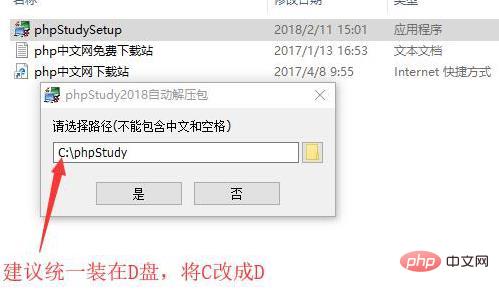 #インストール ディレクトリを選択した後、[はい] をクリックしてインストールします。しばらく待つとソフトウェアがインストールされます。
#インストール ディレクトリを選択した後、[はい] をクリックしてインストールします。しばらく待つとソフトウェアがインストールされます。
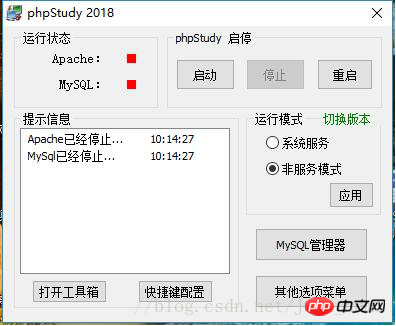
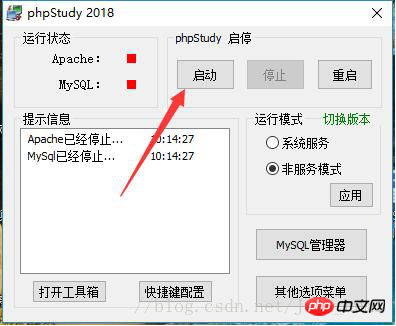
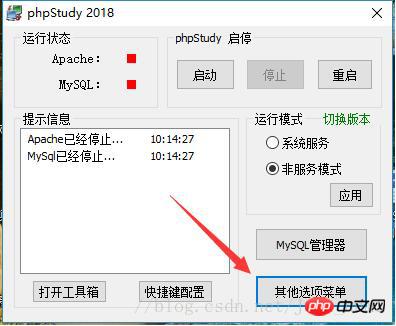 (1) 他の選択メニューを開きます
(1) 他の選択メニューを開きます
(2) 検索 --->サイト ドメイン名管理 --> ;Open


5. 上記の手順に加えて、ドメイン名を使用して Web ページを通常どおり開くことはできません。引き続き次の手順が必要です:
(1) C ドライブのルート ディレクトリへのパスを開きます: C:\Windows\System32\drivers\etc (2) hosts ファイルを開きます (3) 対応するドメイン名の URL を変更します (ヒント: 複数のプロジェクトで複数のドメイン名を追加できます)以上がphpstudy2018のインストール手順は何ですか?の詳細内容です。詳細については、PHP 中国語 Web サイトの他の関連記事を参照してください。
声明:
この記事の内容はネチズンが自主的に寄稿したものであり、著作権は原著者に帰属します。このサイトは、それに相当する法的責任を負いません。盗作または侵害の疑いのあるコンテンツを見つけた場合は、admin@php.cn までご連絡ください。




